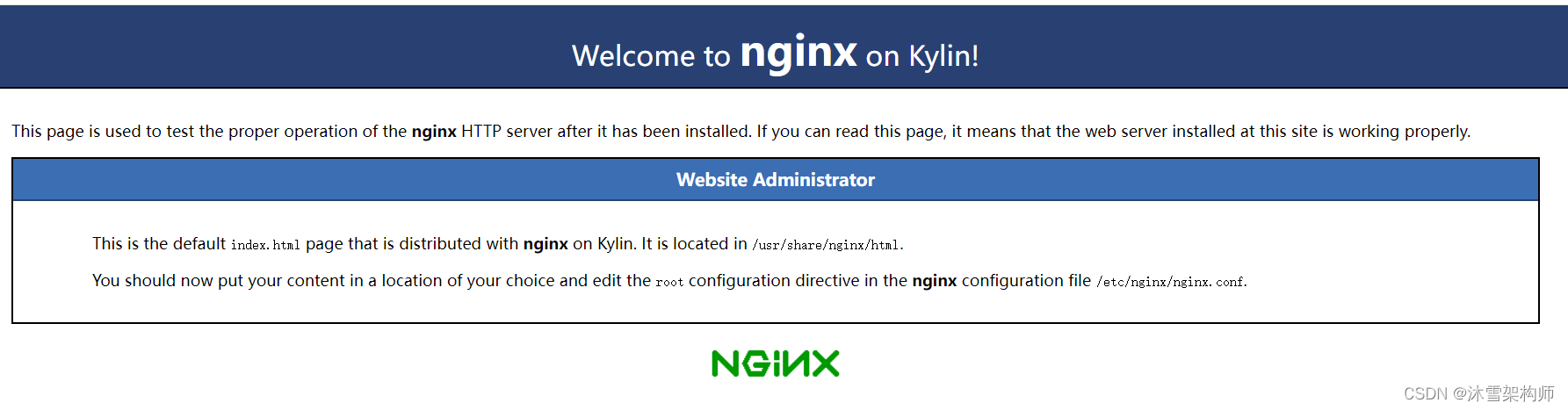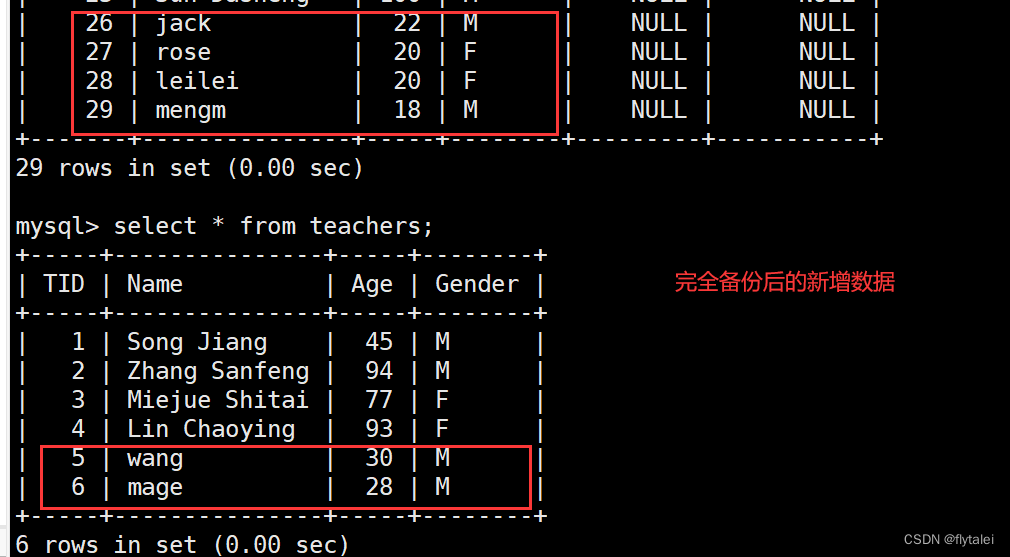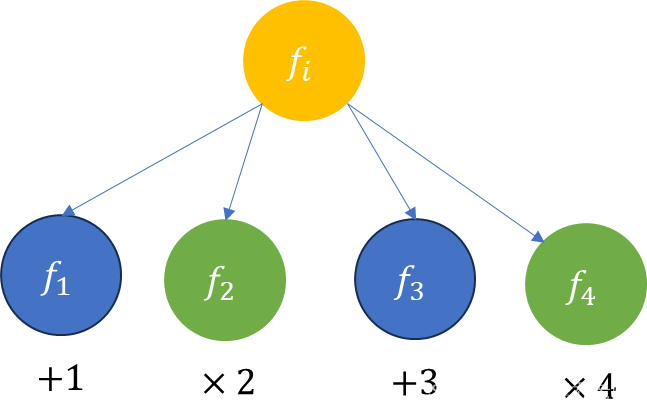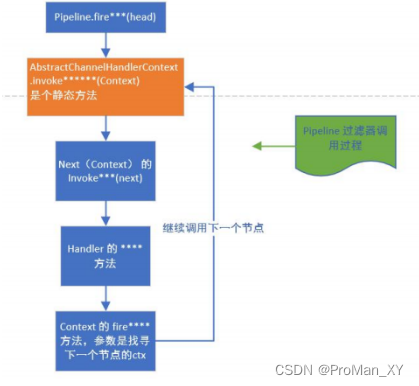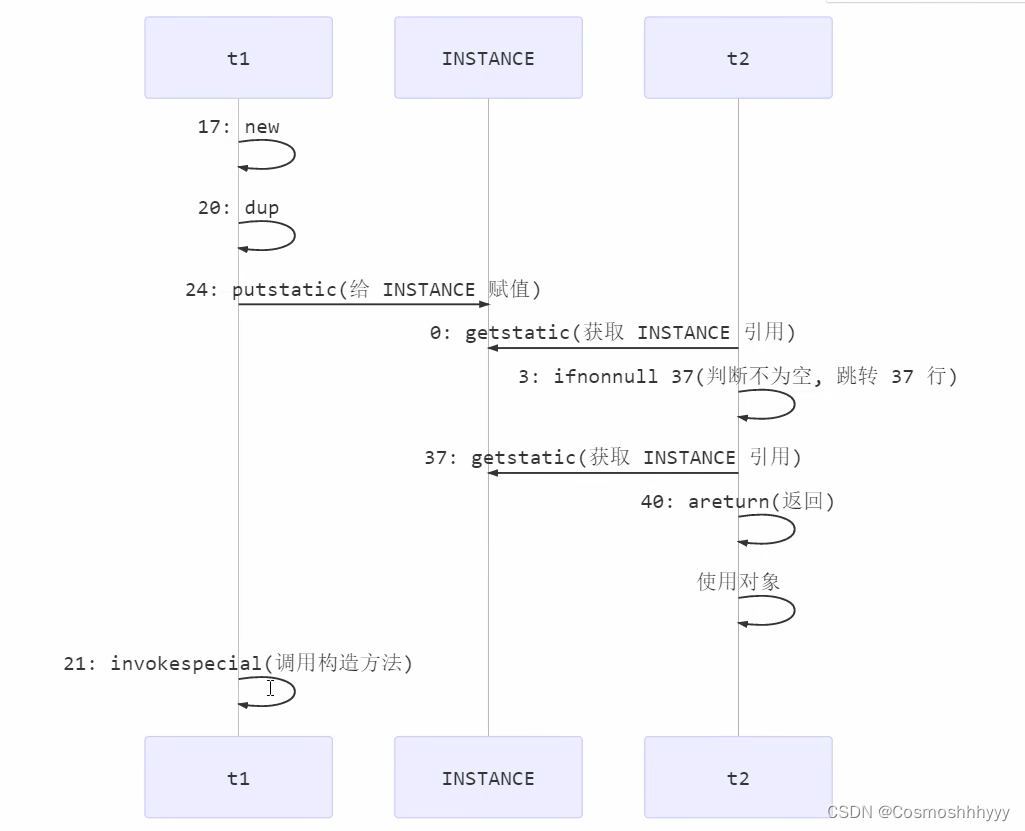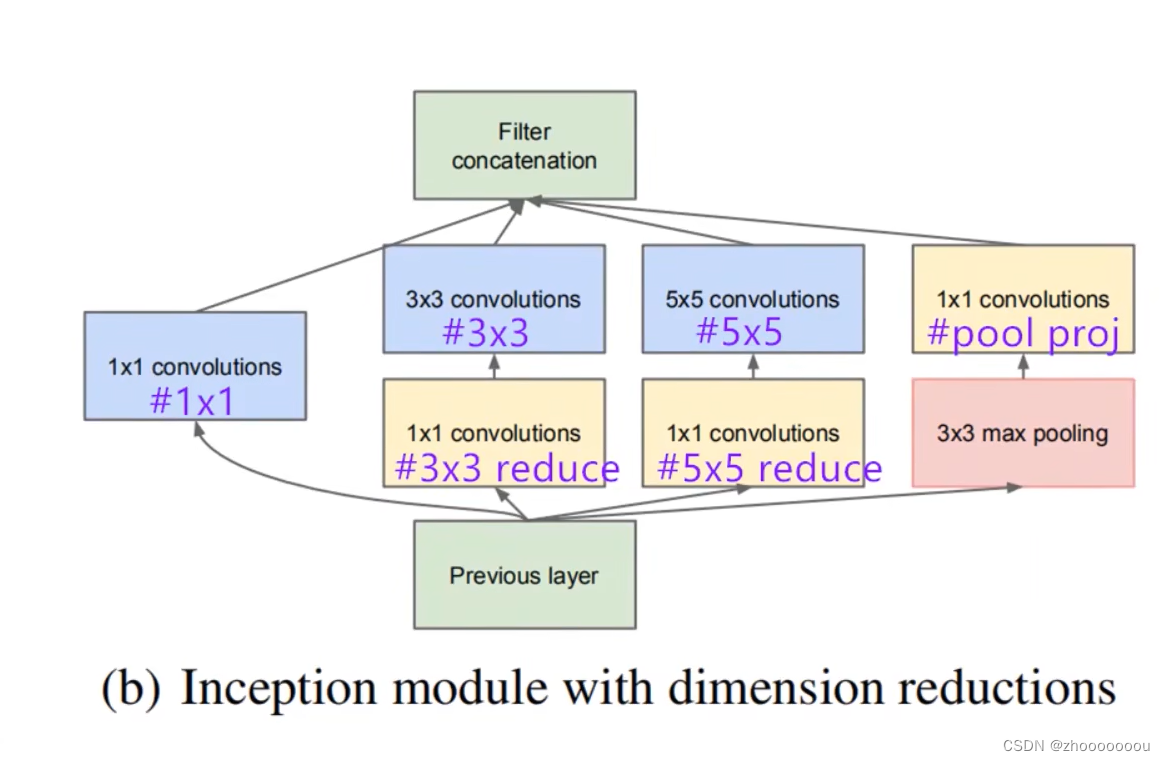有时候想把文件存储到U盘中,明明买的是32G的U盘,却连5G的内容也放不进去,这可能和U盘的文件系统格式有关。常见的U盘格式有FAT、FAT32、NTFS等,其中FAT32不支持存储单个文件体积大于4G的文件。
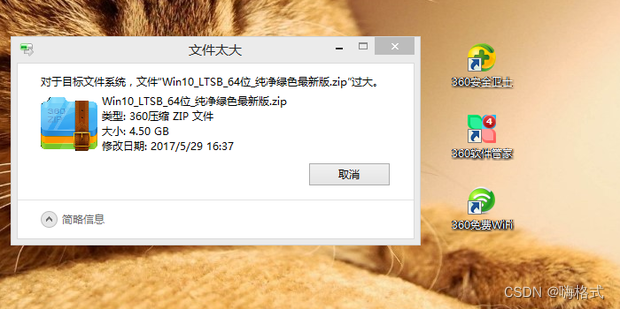
除了将U盘的文件系统进行修改,我们还可以使用压缩软件(ZIP、RAR)对文件进行压缩,或使用各类文档压缩软件,从根本上解决文件大小问题,提高压缩率的同时,减少对文件内容质量的损耗。

嗨格式压缩大师
推荐指数:★★★★★
软件支持AVI、MOV、MKV、MTS、MXF等各类视频格式;JPEG、PNG、GIF等图片格式;PDF、Word、PPT等文档格式的文件压缩。软件仅1.91M,下载后无需联网即可离线、批量压缩。
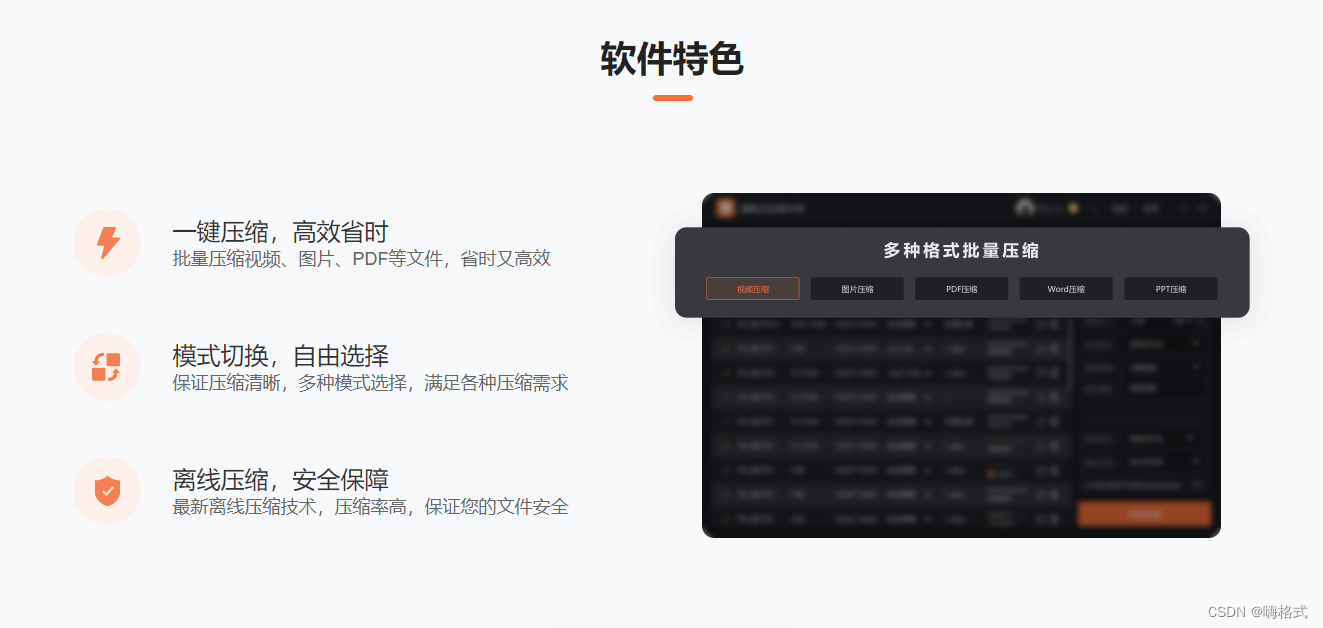
软件使用起来也很方便,只需将文件导入,选择压缩模式,点击开始即可完成。
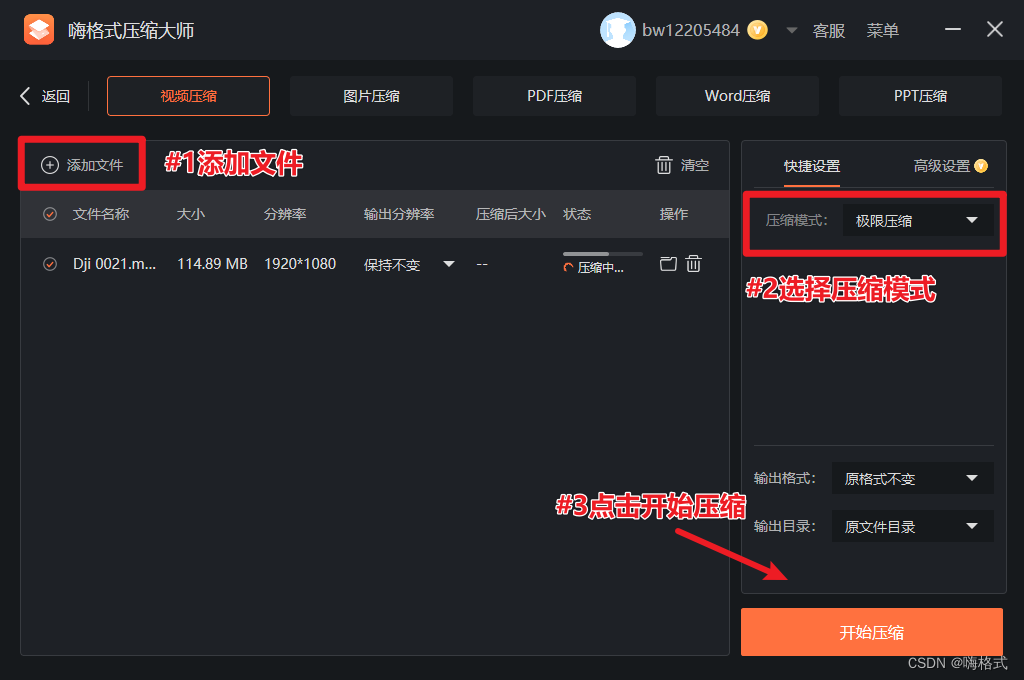
除了上图演示的视频文件外,还支持图片、PDF、Word、PPT的压缩功能,以下为不同类型文件的压缩对比图。

选择压缩率高的压缩包工具
推荐指数:★★★☆☆
除了常见的RAR、ZIP压缩软件,我们还可以选择7-zip开源压缩软件进行压缩。
软件使用了 LZMA 与 LZMA2 算法的 7z 格式,拥有极高的压缩比。
缺点:压缩/解压缩时间长,文件损坏不易恢复。
步骤一:下载安装7zip后点击需要压缩的文件夹,右键选择7z菜单进行压缩。
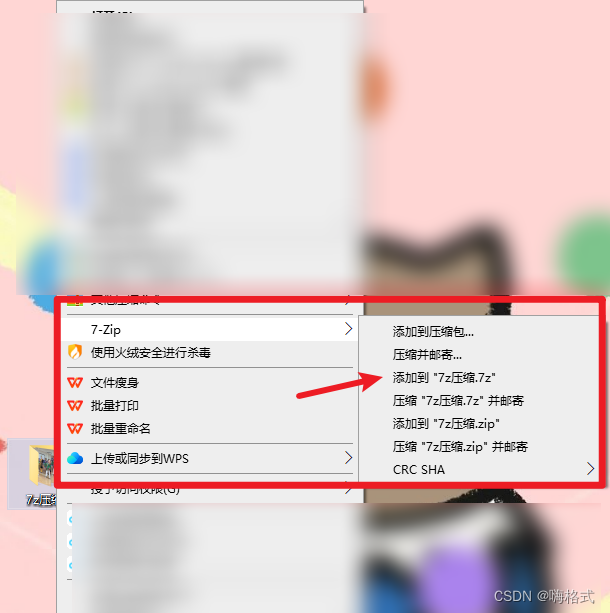
步骤二:等待系统完成后即可在被压缩的文件同路径中查看压缩文件。


使用压缩软件的分卷功能
推荐指数:★★★☆☆
除了将文件体积缩小、使用高压缩率的7zip歪,我们还可以使用压缩软件将文件分割存储的功能“压缩分卷”,把每个被分割的压缩包体积降低到4G以内。
优点:支持文件分成一个个低于4G的序列文件,不会损失清晰度。
如何进行操作呢,下面以一个大于4G的文件举例。
步骤一:任意选择主流的压缩软件,打开后添加需要压缩的文件夹,并点击自定义预设,选择压缩分卷大小,设置成<4096MB的大小,如图选择700MB/每个文件。立即压缩即可。
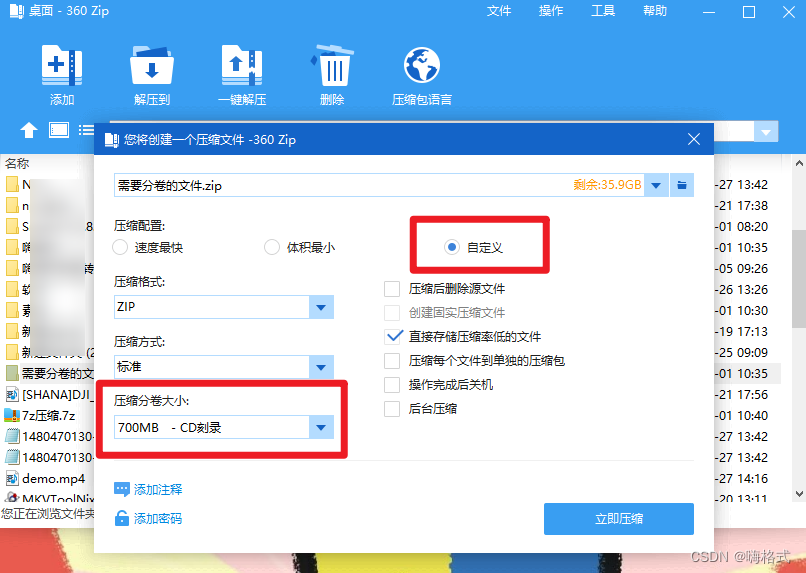
压缩分卷完成后,即可在目标路径查看每个体积约为700MB的分卷文件,导入到U盘中也不怕文件导入失败了。
如果需要打开文件的话,只需要解压zip后缀为001的分卷文件即可。
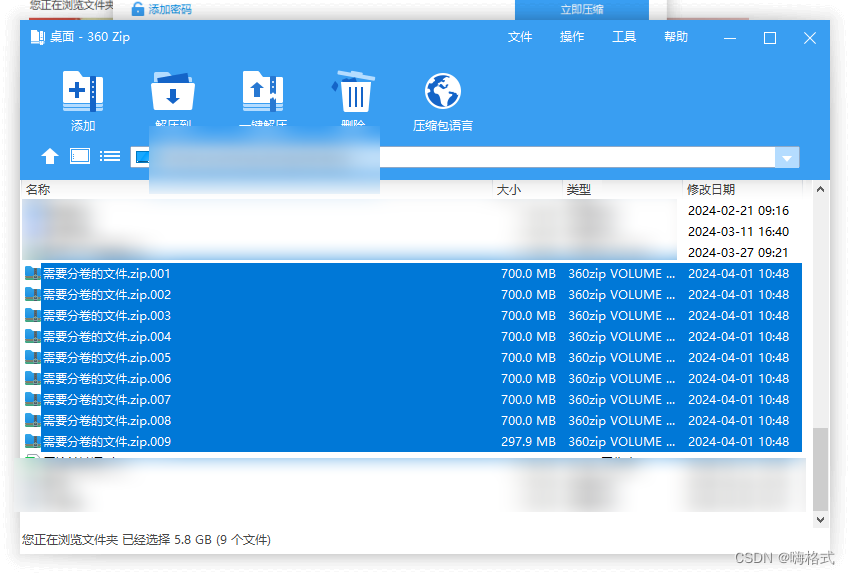
以上就是三种可以将文件体积减小压缩进行传输的方式~使用7z格式和分卷压缩治标不治本,只是规避了限制,文件本身的体积并没有得到压缩。使用嗨格式压缩大师可以分析文件格式和内容类型,做到精准压缩,提高压缩率的同时减少文件的损耗。如果觉得今天的内容对你有帮助的话,记得点赞收藏起来,我还会继续给大家分享各类办公、电脑相关的软件和免费科普教材,谢谢大家~